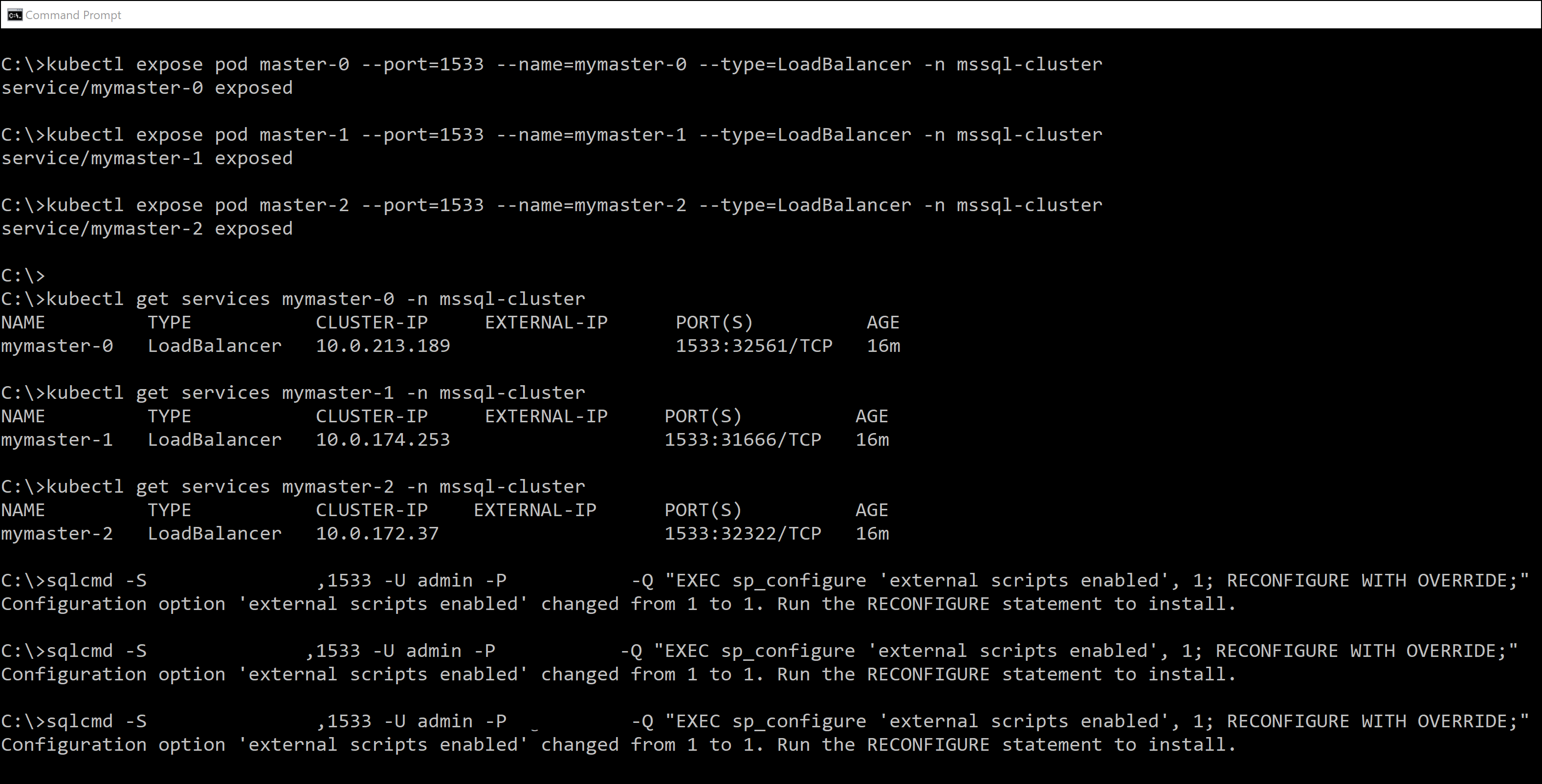Jalankan skrip Python dan R dengan Layanan Pembelajaran Mesin pada SQL Server 2019 Kluster Big Data
Berlaku untuk: SQL Server 2019 (15.x)
Penting
Add-on Kluster Big Data Microsoft SQL Server 2019 akan dihentikan. Dukungan untuk Kluster Big Data SQL Server 2019 akan berakhir pada 28 Februari 2025. Semua pengguna SQL Server 2019 yang ada dengan Jaminan Perangkat Lunak akan didukung penuh pada platform dan perangkat lunak akan terus dipertahankan melalui pembaruan kumulatif SQL Server hingga saat itu. Untuk informasi selengkapnya, lihat posting blog pengumuman dan opsi Big data di platform Microsoft SQL Server.
Anda dapat menjalankan skrip Python dan R pada instans master SQL Server Kluster Big Data dengan Layanan Pembelajaran Mesin.
Catatan
Anda juga dapat menjalankan kode Java pada instans master SQL Server Kluster Big Data dengan Ekstensi Bahasa Java. Mengikuti langkah-langkah di bawah ini juga akan mengaktifkan Ekstensi Bahasa SQL Server.
Mengaktifkan Layanan Pembelajaran Mesin
Layanan Pembelajaran Mesin diinstal secara default pada Kluster Big Data SQL Server 2019 dan tidak memerlukan penginstalan terpisah.
Untuk mengaktifkan Layanan Pembelajaran Mesin, jalankan pernyataan ini pada instans master:
EXEC sp_configure 'external scripts enabled', 1
RECONFIGURE WITH OVERRIDE
GO
Anda sekarang siap untuk menjalankan skrip Python dan R pada instans master Kluster Big Data. Lihat mulai cepat di bawah Langkah berikutnya untuk menjalankan skrip pertama Anda.
Catatan
Pengaturan konfigurasi tidak dapat diatur pada koneksi pendengar grup ketersediaan. Jika Kluster Big Data disebarkan dengan ketersediaan tinggi, set external scripts enabled pada setiap replika. Lihat Mengaktifkan pada kluster dengan ketersediaan tinggi.
Aktifkan pada kluster dengan ketersediaan tinggi
Saat Anda Menyebarkan SQL Server Kluster Big Data dengan ketersediaan tinggi, penyebaran membuat grup ketersediaan untuk instans master. Untuk mengaktifkan Layanan Pembelajaran Mesin, atur external scripts enabled pada setiap instans grup ketersediaan. Untuk Kluster Big Data, Anda perlu menjalankan sp_configure pada setiap replika instans master SQL Server
Bagian berikut menjelaskan cara mengaktifkan skrip eksternal pada setiap instans.
Membuat load balancer eksternal untuk setiap instans
Untuk setiap replika pada grup ketersediaan, buat load balancer untuk memungkinkan Anda terhubung ke instans.
kubectl expose pod <pod-name> --port=<connection port number> --name=<load-balancer-name> --type=LoadBalancer -n <kubernetes namespace>
Contoh dalam artikel ini menggunakan nilai berikut:
<pod-name>:master-#<connection port number>:1533<load-balancer-name>:mymaster-#<kubernetes namespace>:mssql-cluster
Perbarui skrip berikut untuk lingkungan Anda, dan jalankan perintah:
kubectl expose pod master-0 --port=1533 --name=mymaster-0 --type=LoadBalancer -n mssql-cluster
kubectl expose pod master-1 --port=1533 --name=mymaster-1 --type=LoadBalancer -n mssql-cluster
kubectl expose pod master-2 --port=1533 --name=mymaster-2 --type=LoadBalancer -n mssql-cluster
kubectl mengembalikan output berikut.
service/mymaster-0 exposed
service/mymaster-1 exposed
service/mymaster-2 exposed
Setiap load balancer adalah titik akhir replika master.
Aktifkan eksekusi skrip pada setiap replika
Dapatkan alamat IP untuk titik akhir replika master.
Perintah berikut mengembalikan alamat IP eksternal untuk titik akhir replika.
kubectl get services <load-balancer-name> -n <kubernetes namespace>Untuk mendapatkan alamat IP eksternal untuk setiap replika dalam skenario ini, jalankan perintah berikut:
kubectl get services mymaster-0 -n mssql-cluster kubectl get services mymaster-1 -n mssql-cluster kubectl get services mymaster-2 -n mssql-clusterCatatan
Mungkin perlu sedikit waktu sebelum alamat IP eksternal tersedia. Jalankan skrip sebelumnya secara berkala hingga setiap titik akhir mengembalikan alamat IP eksternal.
Sambungkan ke titik akhir replika master dan aktifkan eksekusi skrip.
Jalankan pernyataan ini:
EXEC sp_configure 'external scripts enabled', 1 RECONFIGURE WITH OVERRIDE GOMisalnya, Anda dapat menjalankan perintah sebelumnya dengan
sqlcmd. Contoh berikut terhubung ke titik akhir replika master dan mengaktifkan eksekusi skrip. Perbarui nilai dalam skrip dengan untuk lingkungan Anda.sqlcmd -S <IP address>,1533 -U <user name> -P <password> -Q "EXEC sp_configure 'external scripts enabled', 1; RECONFIGURE WITH OVERRIDE;"Ulangi langkah untuk setiap replika.
Demonstrasi
Gambar berikut menunjukkan proses ini.
Anda sekarang siap untuk menjalankan skrip Python dan R pada instans master Kluster Big Data. Lihat mulai cepat di bawah Langkah berikutnya untuk menjalankan skrip pertama Anda.
Menghapus titik akhir replika master
Pada kluster Kubernetes, hapus titik akhir untuk setiap replika. Titik akhir diekspos di Kubernetes sebagai layanan penyeimbangan beban.
Perintah berikut menghapus layanan penyeimbangan beban.
kubectl delete svc <load-balancer-name> -n mssql-cluster
Untuk contoh dalam artikel ini, jalankan perintah berikut.
kubectl delete svc mymaster-0 -n mssql-cluster
kubectl delete svc mymaster-1 -n mssql-cluster
kubectl delete svc mymaster-2 -n mssql-cluster
SQL Server Kluster Big Data mulai cepat pembelajaran mesin
Mulai cepat Python
Mulai cepat R
SQL Server Kluster Big Data tutorial pembelajaran mesin
Tutorial Python
Penyewaan ski (regresi linear)
Kategorikan pelanggan (pengklusteran k-means)
Tips pajak NYC (klasifikasi)
Tutorial R
Penyewaan ski (pohon keputusan)
Kategorikan pelanggan (pengklusteran k-means)
Tips pajak NYC (klasifikasi)
SQL Server Kluster Big Data panduan cara pembelajaran mesin
Penjelajahan dan pemodelan lanjutan
- Plot Histogram di Python
- Mengimpor data ke dalam dataframe pandas
- Menyisipkan dataframe ke dalam SQL
Konversi jenis data
Sebarkan
Prediksi
Manajemen paket
Pasang paket Python baru
Pasang paket R baru
- Dapatkan informasi paket R
- Pasang dengan sqlmlutils
- Membuat repositori miniCRAN
- Tips untuk menggunakan paket R
Monitor
Keamanan
Spark Machine Learning
- Spark Azure Machine Learning
- Manipulasi data menggunakan PROSE Code Accelerator
- Model pembelajaran mesin Spark dengan MLeap
Langkah berikutnya
Saran dan Komentar
Segera hadir: Sepanjang tahun 2024 kami akan menghentikan penggunaan GitHub Issues sebagai mekanisme umpan balik untuk konten dan menggantinya dengan sistem umpan balik baru. Untuk mengetahui informasi selengkapnya, lihat: https://aka.ms/ContentUserFeedback.
Kirim dan lihat umpan balik untuk